Zeit im Browser mit dem Web-Zeit-Tracker erfassen
Der Web-Zeit-Tracker ermöglicht es Ihnen und Ihrem Team, die Zeit auf jeder Website zu erfassen. Starten Sie den Web-Zeit-Tracker mit einem Klick und machen Sie mit Ihrer Arbeit weiter.
14 Tage kostenlos testenKeine Kreditkarte erforderlich
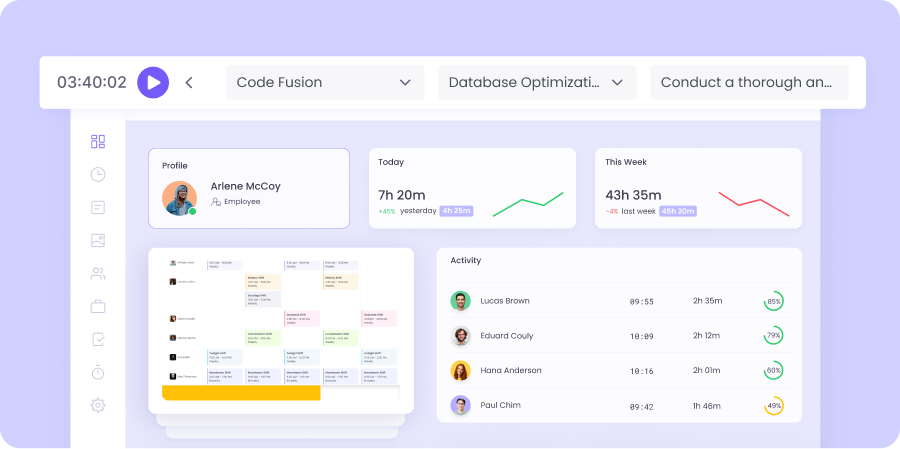
Wie funktioniert die Web-Zeiterfassung?
Die webbasierte Zeiterfassung ermöglicht es Ihnen und Ihren Mitarbeitern, die Zeit im Web zu erfassen, ohne die Desktop-App herunterladen zu müssen. Web-Zeiterfassung ist ideal für diejenigen, die nur Zeit erfassen möchten.
Andere Tracker erkunden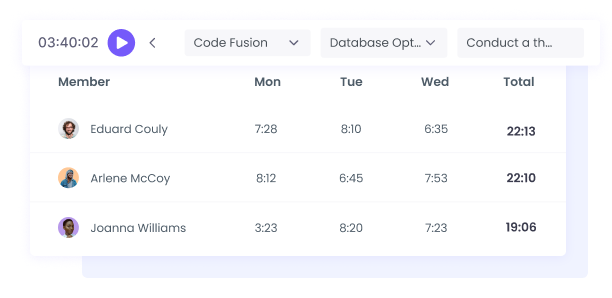
Vorteile der Web-Zeiterfassung mit WebWork
Kein Download erforderlich
Mit dem Web-Zeit-Tracker erfassen Sie die Zeit, ohne die App herunterladen zu müssen. Beachten Sie, dass der Web-Zeit-Tracker nur Zeit erfasst.
Fokus auf die Arbeit
Schalten Sie den Web-Zeit-Tracker ein, und er übernimmt die Zeiterfassung im Hintergrund, damit sich Ihr Team auf die Arbeit konzentrieren kann.
Aufgaben im Blick behalten
Wählen Sie Projekt und Aufgabe aus, und starten Sie die Erfassung. Der Web-Zeit-Tracker protokolliert die Zeit für die ausgewählte Aufgabe und das Projekt.
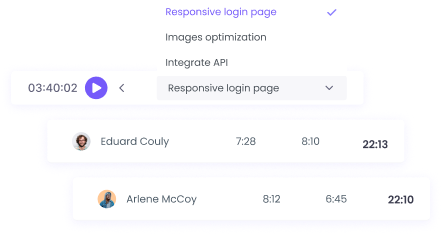
Wie benutzt man den Web-Zeit-Tracker?
Berechtigung
Der Workspace-Inhaber sollte zunächst die Web-Zeiterfassung in den Einstellungen > Funktionen > Web-Zeiterfassung aktivieren.
Vorbereitung
Melden Sie sich bei Ihrem WebWork-Konto an und wählen Sie das Projekt und die Aufgabe aus, die Sie zeitlich erfassen möchten.
Bereit zur Erfassung!
Beginnen Sie mit der Zeiterfassung.
Zwei Dinge, die Sie beachten sollten
Der Web-Zeit-Tracker erfasst nur die Zeit, ohne Screenshots oder Produktivitätsmessung. Für mehr Funktionen nutzen Sie den Desktop-Zeit-Tracker.
Wenn Sie den Tab des Web-Zeit-Trackers schließen, wird die Erfassung noch 8 Stunden fortgesetzt und danach automatisch gestoppt.
FAQ
Kann ich die Zeit für dasselbe Projekt sowohl mit dem Web- als auch mit dem Desktop-Zeit-Tracker erfassen?
Sie können die Zeit für dasselbe Projekt mit allen Zeit-Trackern erfassen, jedoch nicht gleichzeitig. Wenn Sie den Desktop-Zeit-Tracker verwenden, schalten Sie ihn zuerst aus, bevor Sie den Web-Zeit-Tracker starten.
Warum sehe ich keine Produktivitätsdaten und Screenshots im Web-Zeit-Tracker?
Der Web-Zeit-Tracker erfasst nur die Zeit. Er misst nicht die Produktivität und macht keine Screenshots.
Ich kann die Option zur Web-Zeiterfassung nicht auf meinem Dashboard finden. Warum habe ich sie nicht?
Um den Web-Zeit-Tracker nutzen zu können, muss der Workspace-Inhaber diese Funktion in den Workspace-Einstellungen (Einstellungen > Funktionen > Web-Zeit-Tracker) aktivieren.